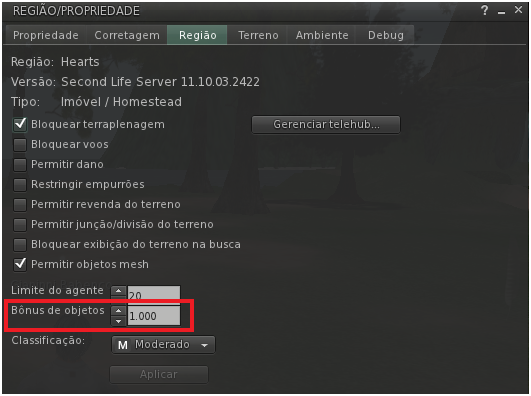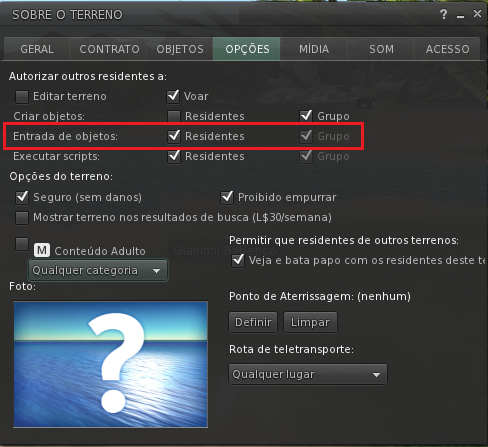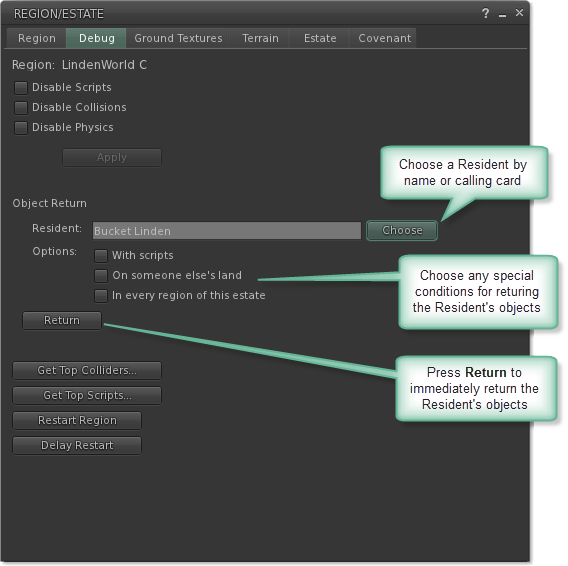Difference between revisions of "Managing your parcel/pt"
(+ texto.) |
(→Gerenciamento de objetos em sua terra: + texto) |
||
| Line 111: | Line 111: | ||
== Gerenciamento de objetos em sua terra == | == Gerenciamento de objetos em sua terra == | ||
Na guia: '''OPÇÕES''', situada na janela: '''SOBRE O TERRENO''' possui | Na guia: '''OPÇÕES''', situada na janela: '''SOBRE O TERRENO''' possui a caixa de seleção para a: '''Entrada de objetos'''. | ||
[[Image:Regiao Propriedade - Guia Opcoes 1.png]] | [[Image:Regiao Propriedade - Guia Opcoes 1.png]] | ||
| Line 117: | Line 117: | ||
Isso simplesmente dá-lhe, como um proprietário de terras, a habilidade de bloquear a entrada de objetos de outros Residentes, que chegarem a sua parcela. | Isso simplesmente dá-lhe, como um proprietário de terras, a habilidade de bloquear a entrada de objetos de outros Residentes, que chegarem a sua parcela. | ||
Você também pode impedir que outros Residentes construam em sua terra, desmarcando a caixa de seleção: '''Residentes''' situada ao lado de: '''Criar objetos''' na guia: OPÇÕES, na janela: SOBRE O TERRENO. Isso evita que objetos sejam criados (rezzed) em uma parcela. | Você também pode impedir que outros Residentes construam em sua terra, desmarcando a caixa de seleção: '''Residentes''' situada ao lado de: '''Criar objetos''' na guia: OPÇÕES, na janela: SOBRE O TERRENO. | ||
Isso evita que objetos sejam criados (rezzed) em uma parcela. | |||
Se alguém deixar algo na sua terra que a ela não pertença, você pode devolvê-lo usando uma das opções abaixo. | Se alguém deixar algo na sua terra que a ela não pertença, você pode devolvê-lo usando uma das opções abaixo. | ||
| Line 123: | Line 125: | ||
=== Retornos manuais === | === Retornos manuais === | ||
Você pode retornar qualquer objeto em sua terra para o dono do objeto. Basta clicar no objeto e selecionar: '''Gerenciar > | Você pode retornar qualquer objeto em sua terra para o dono do objeto. Basta clicar no objeto e selecionar: '''Gerenciar > Devolver'''. | ||
=== Retornando grupos de objetos === | === Retornando grupos de objetos === | ||
| Line 147: | Line 149: | ||
Quando você digitar um número para retorno automático, ele é configurado de forma instantânea e retroativamente, colocando por exemplo: 15, vai imediatamente causar o retorno de quaisquer objetos deixados por mais de 15 minutos e marcados como: Propriedade de outros e vão retornar a seus donos. | Quando você digitar um número para retorno automático, ele é configurado de forma instantânea e retroativamente, colocando por exemplo: 15, vai imediatamente causar o retorno de quaisquer objetos deixados por mais de 15 minutos e marcados como: Propriedade de outros e vão retornar a seus donos. | ||
== A janela Região/Propriedade == | |||
Se você é o dono ou o gerente de propriedade de uma Região privada, você pode devolver os objetos de um único Residente situados ''em toda a Região'' fazendo o uso do seguinte procedimento: | |||
[[Image:Regiao_Propriedade_Debug_.png]] | |||
Tradução: | |||
* Escolha o Residente pelo nome ou pelos cartões de visita (calling card). | |||
* Escolha alguma condição especial para retornar os objetos do Residente. | |||
* Pressione o botão: '''Retornar''' para imediatamente retornar os objetos do Residente. | |||
== Invasão da parcela == | |||
"Invasão da parcela" é um termo que adotamos para algo que se manifesta de várias formas distintas. Ela ocorre quando: | |||
* Objetos de um vizinho invadem ou se projetam sobre a sua terra. | |||
* Alguém deixa objetos em sua terra. | |||
* O Governador Linden tem terras próximas que estão cheias de lixo. | |||
Se a sua parcela está sendo invadida por objetos salientes, contacte o seu vizinho, - que provavelmente não percebeu que a linha de sua propriedade foi cruzada, e solicite que os objetos salientes sejam movidos ou removidos. | |||
Se alguém deixou um carro ou algum outro objeto em sua terra, tente o seguinte: | |||
* Clique com o botão direito do mouse no objeto e selecione: '''Gerenciar > Devolver'''. | |||
* Contate o proprietário do objeto e solicite a sua remoção. | |||
* Você também pode retornar objetos selecionando: '''Mundo > Sobre terrenos''' e clicando na guia: '''OBJETOS'''. Clique no ícone atualizar (botão {{WebIcon Refresh}}), e selecione o nome do Residente, e clique em: '''Devolver objetos...'''. | |||
Você também tem a capacidade de impedir que objetos entrem na sua terra, desmarcando a caixa: '''Residentes''', em: '''Entrada de objetos''', situada na guia: '''Opções''', da janela ''SOBRE O TERRENO''. | |||
Se você descobrir em alguma terra do Governador Linden que o retorno automático não parece estar funcionando, por favor envie um [https://support.secondlife.com/?lang=pt pedido de suporte] (ticket) informando-nos da situação. | |||
Se nenhuma das soluções acima funcionar, envie um relatório de abuso selecionando no alto da tela do Visualizador: | |||
* '''Ajuda > Denunciar abuso'''. | |||
* No menu de opções escolha: '''Terra > Invasão> Objetos/textura. | |||
Como sempre, por favor nos forneça todas as informações relevantes. | |||
== Veja também == | == Veja também == | ||
Revision as of 13:30, 19 July 2012
Gerenciando a sua parcela
Como juntar ou dividir um terreno
As etapas abaixo se aplicam tanto para juntar, como para dividir pessoalmente um terreno ou também para um grupo proprietário de terra.
| Observação: Se você deseja fazer alterações em um terreno, estando dentro de um grupo proprietário de terrenos, você deve ter a habilidade: Subdividir e unir parcelas. |
Dividindo um terreno
Para subdividir uma parcela em duas parcelas:
- 1 - Fique sobre a sua parcela. Selecione: Mundo > Mostrar > Limites do imóvel ou pressione: Ctrl - Alt - Shift - P.
- A fronteira terrestre da parcela aparece em vermelho.
- 2 - Clique com o botão direito do mouse no chão e selecione: Editar a topografia ou pressione: Ctrl-5 no seu teclado.
- É aberta a janela: Ferramentas, na guia: Terra (ícone de um trator).
- 3 - Assinale: Selecionar terra.
- 4 - Use o mouse da esquerda para a direita e arraste uma caixa de seleção em amarelo, ao redor da parte da sua terra que você deseja separar em sua própria parcela.
- 5 - Com a terra selecionada, clique em: Subdividir e uma janela com o aviso: Dividir, solicita a confirmação.
- 6 - Uma vez que você confirmar, a sua terra será dividida em duas parcelas distintas.
Ambas as parcelas podem ter os seus próprios nomes, opções de terra e assim por diante e irão acumular um valor de tráfego independentemente um do outro.
Juntando um terreno
Você pode combinar duas parcelas em uma única parcela no caso em que:
- Estejam na mesma Região. Você não pode juntar terrenos através das fronteiras de uma Região.
- Têm o mesmo proprietário. Você não pode juntar o terreno do seu grupo, com um terreno pessoal.
- Partilham uma fronteira comum.
| Observação: Quando você juntar terrenos, a parcela combinada leva o nome, as configurações e a identificação do banco de dados, da maior das duas parcelas. Isto pode ter um impacto sobre rankings de busca, então proceda com cautela na junção de terrenos. |
Para juntar duas parcelas:
- 1 - Fique sobre uma das parcelas que você deseja juntar a uma outra parcela.
- Selecione: Mundo > Mostrar > Limites do imóvel ou pressione Ctrl - Alt - Shift - P no seu teclado.
- 2 - Clique com o botão direito do mouse no chão e selecione: Editar topografia ou pressione Ctrl-5 no seu teclado.
- 3 - Use o mouse da esquerda para a direita e arraste a caixa de seleção amarela, para que ela envolva as fronteiras das duas parcelas que se pretende juntar.
| Dica: Você deve selecionar as terras de ambas as parcelas que devem ser unidas, mas você não precisa selecionar todo o conjunto de terrenos de ambas as parcelas. |
- 4 - Na janela: Ferramentas, na guia: Terra, clique no botão: Juntar e uma janela com o aviso: Unir, solicita a confirmação.
- 5 - Uma vez que você confirmar, a terra é unida em uma única parcela.
- Clique no chão e selecione: Sobre terrenos, para verificar se a sua configuração esteja correta.
A menor parcela você pode criar no Second Life é uma parcela com uma área de 16 m2 (4 m x 4 m).
Transferindo terras entre duas contas
Para transferir uma parcela de terreno da mainland de uma conta que você possui para outra conta, uma conta deve vender a terra para a outra conta por L$ 0. Tenha em mente que ambas as contas devem ser contas premium e a conta que acaba por possuir a terra, precisa ter terra suficiente disponível em seu tier.
| Aviso: Certifique-se que quando você configurar a terra para a venda, você configurá-la para uma conta específica que você deseja que a receba - caso contrário, teoricamente ninguém poderia tomar a terra que você deseja transferir para a sua outra conta. |
Como adquirir mais prims para a sua terra
Cada parcela de terreno no Second Life pode suportar um limitado número de objetos primitivos ou "prims".
O número de prims que uma parcela suporta está diretamente relacionada ao seu tamanho.
Parcelas maiores são capazes de suportar mais prims.
Sob certas condições é possível aumentar o número de objetos suportados por uma parcela.
Uso do simulador de primitivas
Se você possuir mais de um lote em uma região, o número de prims suportado por essas parcelas é um valor unificado.
Por exemplo, se você possui uma parcela que suporta 117 prims e na mesma região, uma outra parcela que suporta 33 prims; você tem uma dotação total de 150 prims em suas terras para aquela região. Você pode distribuir os seus prims através de suas parcelas, contudo você vê no simulador de primitivas uma imagem semelhante a esta:
Bônus de objetos (disponível apenas para regiões privadas)
O bônus de objetos é um multiplicador para as primitivas permitidas para qualquer parcela e pode assumir um valor entre 1,0 (valor padrão) e 10,0.
Estabelecendo o valor de 1,0 para cada parcela de 512 m2 é permitido ter 117 objetos.
Estabelecendo o valor de 2,0 para cada parcela de 512 m2 é permitido ter 234 objetos, ou seja, o dobro e assim por diante.
O máximo número de prims permitidos por região é de 15.000 prims, independentemente do valor do bônus de objetos.
Se você é o proprietário ou gerente de uma propriedade de uma Região privada, você pode definir globalmente um bônus de objetos para todas as parcelas da sua Região.
Você pode querer fazer isso se você planeja construir intensamente em pequenas parcelas, deixando grandes áreas de sua região vazias. Para alterar o bônus de objeto de sua Região:
- Selecione: Mundo > Região/Propriedade.
- Na janela: Região/Propriedade, clique na guia: Região.
- Defina um multiplicador para o bônus de objetos e clique em: Aplicar.
Exemplo: Uma região padrão pode conter até 15.000 prims. Se você dividi-la em duas parcelas iguais, cada parcela pode conter 7.500 prims. Se você configurar o bônus de objetos a 2,0. Cada parcela vai exibir que pode armazenar até 15.000 prims.
Mas a região não pode conter 30.000 prims! Desta forma se uma das parcelas tiver 15.000 prims, a outra parcela deve ficar completamente vazia.
| Importante: A configuração do bônus de objetos não aumenta o número total de prims que uma região suporta. Se o número total de prims da região exceder a 15.000, não será permitido o rez de novos objetos, independentemente dos limites que a parcela apresente. |
| Aviso: Uma vez definido, a diminuição do bônus de objetos pode causar a devolução de objetos ou que eles sejam apagados. |
Gerenciamento de objetos em sua terra
Na guia: OPÇÕES, situada na janela: SOBRE O TERRENO possui a caixa de seleção para a: Entrada de objetos.
Isso simplesmente dá-lhe, como um proprietário de terras, a habilidade de bloquear a entrada de objetos de outros Residentes, que chegarem a sua parcela.
Você também pode impedir que outros Residentes construam em sua terra, desmarcando a caixa de seleção: Residentes situada ao lado de: Criar objetos na guia: OPÇÕES, na janela: SOBRE O TERRENO.
Isso evita que objetos sejam criados (rezzed) em uma parcela.
Se alguém deixar algo na sua terra que a ela não pertença, você pode devolvê-lo usando uma das opções abaixo.
Retornos manuais
Você pode retornar qualquer objeto em sua terra para o dono do objeto. Basta clicar no objeto e selecionar: Gerenciar > Devolver.
Retornando grupos de objetos
A janela: SOBRE O TERRENO permite que você escolha grupos inteiros de objetos para remover de uma só vez.
Existem três categorias de objetos, como listados na guia: Objetos (acessado selecionando: Mundo > Sobre terrenos):
- Pertencentes ao dono do lote: objetos pertencentes ao proprietário ou doados ao grupo.
- Reservados para o grupo: os objetos pertencentes a membros do grupo que foram definidos para o grupo.
- Propriedade de outros: objetos pertencentes a pessoas que não estão no grupo, bem como objetos pertencentes a membros do grupo, mas que não estão definido para o grupo.
Para remover todos os objetos pertencentes a uma dessas categorias, basta clicar no botão: Devolver situado ao lado do tipo apropriado de objeto.
Sobre o retorno automático
Se uma parcela é preenchida ultrapassando a sua capacidade, ela retorna automaticamente os objetos. Ela começa com objetos da categoria: Propriedade de outros, em seguida retorna objetos que são: Reservados para ao grupo e finalmente retorna os objetos: Pertencentes ao dono do lote, se necessário. O auto retorno se processa do objeto mais novo para o objeto mais antigo, de cada categoria.
Você também pode configurar o retorno automático para retornar automaticamente, quaisquer objetos na propriedade de outros grupo, após um determinado número de minutos. Você pode encontrar a configuração do retorno automático na guia: Objetos, da janela: SOBRE O TERRENO.
É o campo denominado: Devolver objetos de outros residentes (p/ desligar tecle 0) .
Como o nome sugere, você deve configurar este campo para 0, para desligá-lo. Objetos classificados como: Propriedade de outros (do mais novo ao mais antigo) são auto retornados, antes de quaisquer objetos: Reservados ao grupo. Isso ajuda a evitar que usuários mal-intencionados tentem atacar a sua construção, trazendo os seus próprios objetos.
Quando você digitar um número para retorno automático, ele é configurado de forma instantânea e retroativamente, colocando por exemplo: 15, vai imediatamente causar o retorno de quaisquer objetos deixados por mais de 15 minutos e marcados como: Propriedade de outros e vão retornar a seus donos.
A janela Região/Propriedade
Se você é o dono ou o gerente de propriedade de uma Região privada, você pode devolver os objetos de um único Residente situados em toda a Região fazendo o uso do seguinte procedimento:
Tradução:
- Escolha o Residente pelo nome ou pelos cartões de visita (calling card).
- Escolha alguma condição especial para retornar os objetos do Residente.
- Pressione o botão: Retornar para imediatamente retornar os objetos do Residente.
Invasão da parcela
"Invasão da parcela" é um termo que adotamos para algo que se manifesta de várias formas distintas. Ela ocorre quando:
- Objetos de um vizinho invadem ou se projetam sobre a sua terra.
- Alguém deixa objetos em sua terra.
- O Governador Linden tem terras próximas que estão cheias de lixo.
Se a sua parcela está sendo invadida por objetos salientes, contacte o seu vizinho, - que provavelmente não percebeu que a linha de sua propriedade foi cruzada, e solicite que os objetos salientes sejam movidos ou removidos.
Se alguém deixou um carro ou algum outro objeto em sua terra, tente o seguinte:
- Clique com o botão direito do mouse no objeto e selecione: Gerenciar > Devolver.
- Contate o proprietário do objeto e solicite a sua remoção.
- Você também pode retornar objetos selecionando: Mundo > Sobre terrenos e clicando na guia: OBJETOS. Clique no ícone atualizar (botão
 ), e selecione o nome do Residente, e clique em: Devolver objetos....
), e selecione o nome do Residente, e clique em: Devolver objetos....
Você também tem a capacidade de impedir que objetos entrem na sua terra, desmarcando a caixa: Residentes, em: Entrada de objetos, situada na guia: Opções, da janela SOBRE O TERRENO.
Se você descobrir em alguma terra do Governador Linden que o retorno automático não parece estar funcionando, por favor envie um pedido de suporte (ticket) informando-nos da situação.
Se nenhuma das soluções acima funcionar, envie um relatório de abuso selecionando no alto da tela do Visualizador:
- Ajuda > Denunciar abuso.
- No menu de opções escolha: Terra > Invasão> Objetos/textura.
Como sempre, por favor nos forneça todas as informações relevantes.